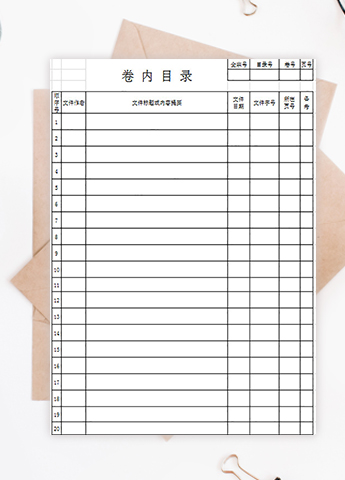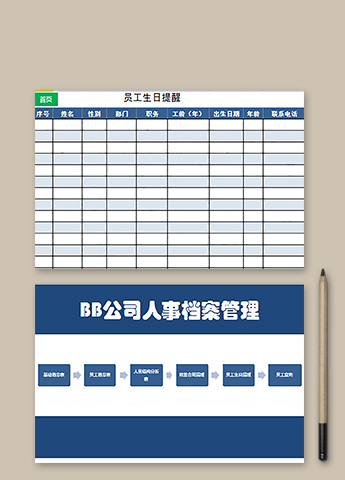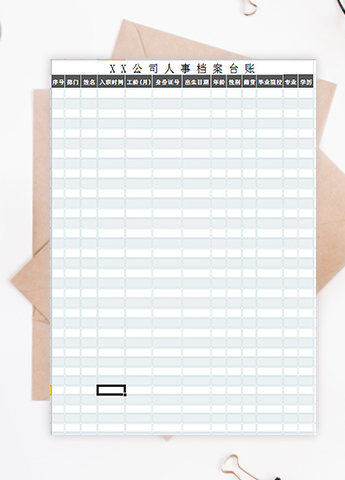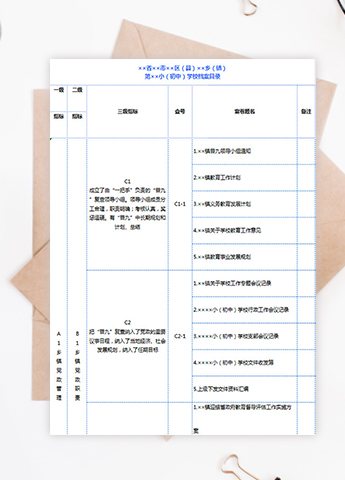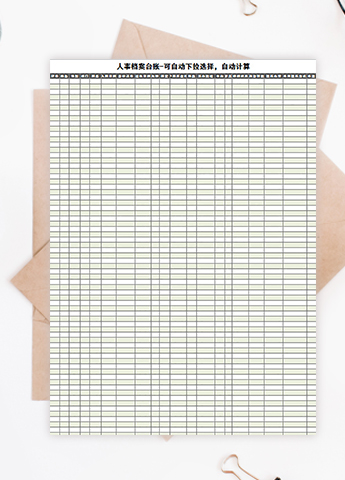Excel有哪些酷炫的技能,让你Excel制作如虎添翼
当然是Power Pivot,让我彻底从VLOOKUP中解放出来,比如下面的数据
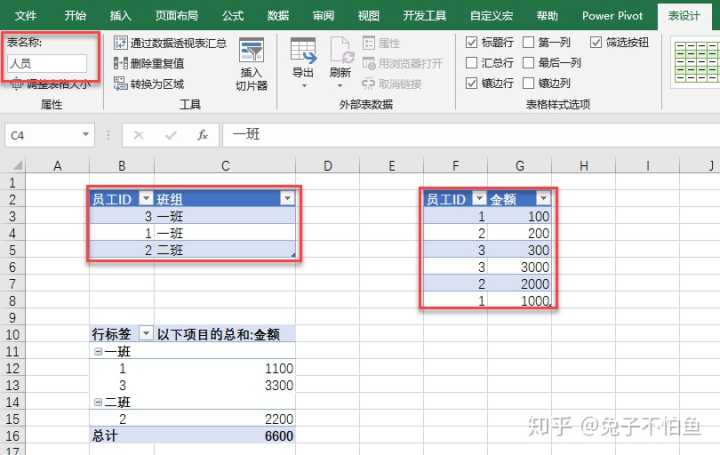
构建关系,目前实际使用时会有十几个表,原始数据每天3000+,一个月汇总一个文件。
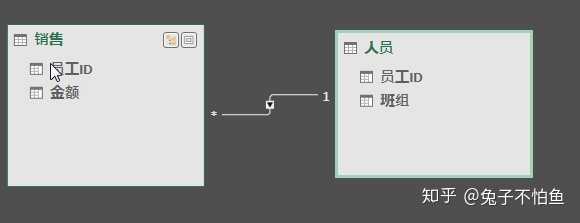
然后就是第一张图的透视表啦,如果你添加人员或者数据,只需要刷新就行啦
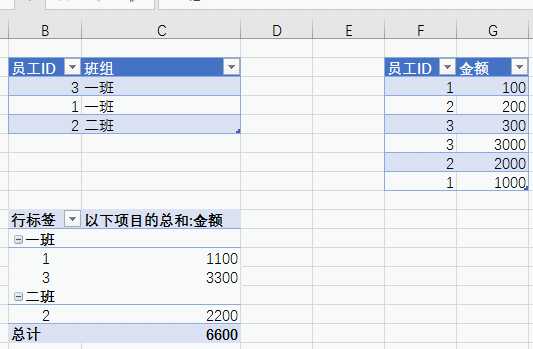
当然一般都是使用Power Query从文件或文件夹导入到查询中,然后建立模型。
每天3000+,每天5个逐日数据表+固定1个组织结构表+1个目标表,每天按日、月汇总,以前想都不敢想,现在每天搞好数据源,刷新下,一分多钟搞定~~
另外PQ可以从很多地方获取数据源,XML、JSON、CSV、文件夹、数据库甚至可以自己书写网络请求去获取数据。
==============
还有VBA做的各种小玩意,想用啥就写啥

emmmmmm。。。送你们一个批量合并首值单元格的吧,后面两个合并和拆分可以使用其他方式实现~效果如下:
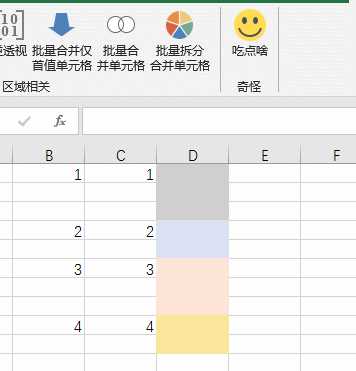
代码如下,使用时注意下最后一个数值:
' 可以多列选择,区域选择(仅选择部分也可以)
' 但应该注意注意一个数值
' 不要选择多个选区,即不要按住Ctrl选择多个区域
Sub 批量合并仅首值单元格()
Dim rg As Range
Dim lngStartColumn, lngEndColumn, lngEndRow, lngStartMerge As Long
Dim r, c As Long
' 重新设置选区
lngStartColumn = Selection.Column
lngEndColumn = Selection.Columns.Count + lngStartColumn - 1
lngEndRow = ActiveSheet.UsedRange.Rows.Count
' 开始遍历选区
For c = lngStartColumn To lngEndColumn
lngStartMerge = 1
For r = 2 To lngEndRow
If ActiveSheet.Cells(r, c).Text <> "" Then
ActiveSheet.Range(Cells(lngStartMerge, c), Cells(r - 1, c)).Merge
lngStartMerge = r
End If
Next
ActiveSheet.Range(Cells(lngStartMerge, c), Cells(r - 1, c)).Merge
Next
End Sub这两个很炫酷~但是第一个更加强大,VBA也很强大在模型关系上不如PP简单粗暴。
8月28日更新
有不少人对PowerQuery【PQ】和PowerPivot【PP】很感兴趣, 我就更新点相关的内容
1 PQ和PP在哪?
答:没记错的2013是自带PP的,没有的话2010和2013可以通过插件解决。2010和2013用的很少,这里就以现在我用的2016为例。PQ在“数据”选项卡中

PP的开启需要先打开“开发工具”,没打开的话可以右键任意选项卡,然后选择“自定义功能区”
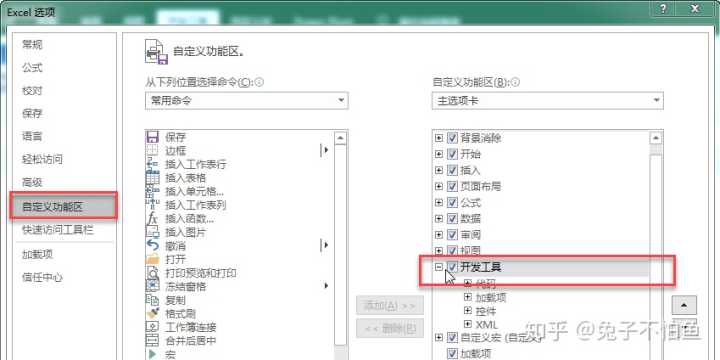
然后在“开发工具”选项卡下点击“COM加载项”,勾选PP
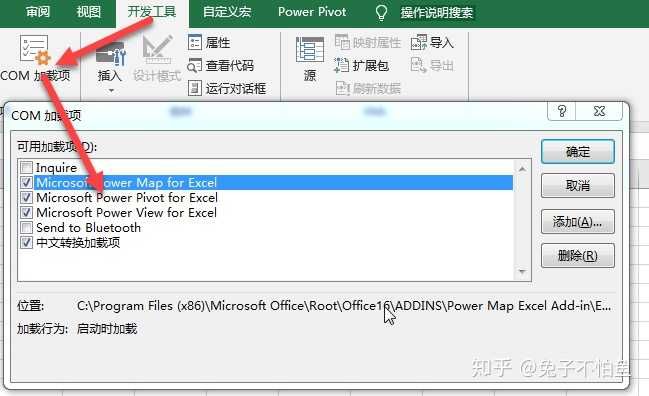
勾选完成后即显示PowerPivot选项卡

2 PQ和PP难学吗?
答:入门都很简单,不需要什么编程技巧。比如PQ中的界面


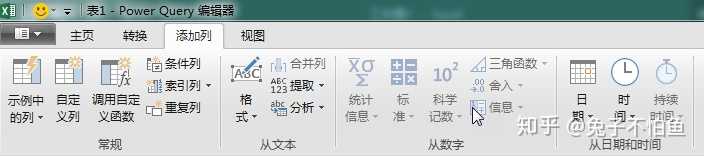
如果这个功能满足不了你,你可以使用“高级编辑器”自己书写过程【上面的功能会自动生成函数过程,初学函数时可以先使用上面的功能操作,然后查看具体的代码】
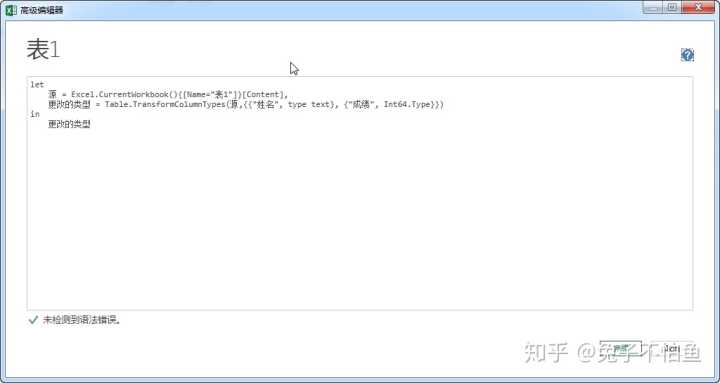
3 PQ的重点?
答:PQ的操作基于行进行。不同于Excel表格,PQ和PP设计的很像数据库,所以使用记录(Recode)和列表(List)组成表(Table),你可以认为记录代表行,列表代表列。其中
记录(record)类似其他语言的字典:
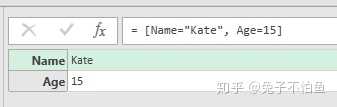
列表(list)类似其他语言的数组:
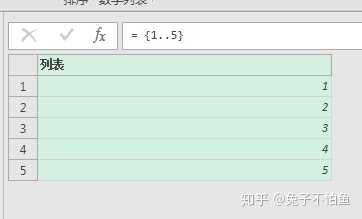
注意:对于外围的括号实际上是和我们平时语言的方法是相反的,列表使用{},记录使用[]。
4 PP的重点?
PP的操作基于列进行。所以如果想对行进行计算就需要引入“上下文”,这也是PP的重点:“上下文”。如果你搞定了上下文,基本上往后的学习过程基本上就是时间问题。我们称计算公式所处的环境叫做计算上下文,它又分为行上下文和筛选上下文。
【20190830:修正对上下文的描述】
行上下文:在计算列中,计算列基于列的计算,也就是计算列不能直接计算每行中的数据,只能通过行上下文来实现列中每一行的计算。
筛选上下文:在度量值中,每一个筛选条件都是筛选上下文【数据透视表中的行、列、筛选】。比如:二组中每个成员在7月中的销售额。
需要注意的是:计算列在模型被初始化时就已经不变了,除非你刷新当前的模型。所以,计算列是最先被计算的。
5 怎么学习PP和PQ?
答:个人感觉PQ并不难,就是各种函数调用可能比较复杂,但是慢慢思考还是很容易的。但是PP的上下文就比较复杂了,需要很谨慎的对待。我是看文档和网上一些文章学习的,对于PP如果外语功底好的可以看下《DAX圣经》,网上有众筹的复印版不到200源。
总的来说,一般用户,只有PP需要慢慢琢磨下,看看文档和其他人的文章就好了。
6 相关的网址:
Power Query:https://docs.microsoft.com/zh-cn/power-query/
Power Pivot:https://docs.microsoft.com/zh-cn/dax/data-analysis-expressions-dax-reference
SQL BI:https://www.sqlbi.com/articles/
DAX GUIDE【推荐】:https://dax.guide/
欢迎关注个人公众号【Excel自学之路】